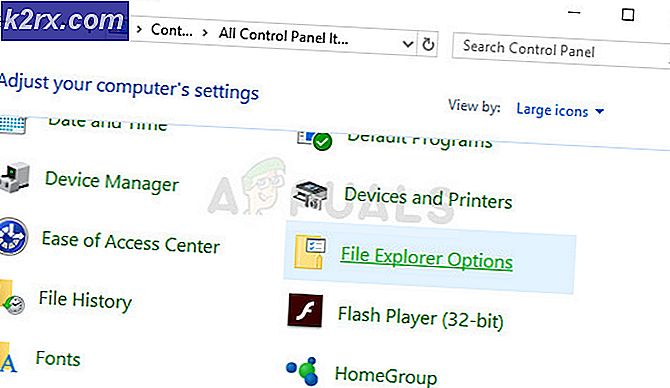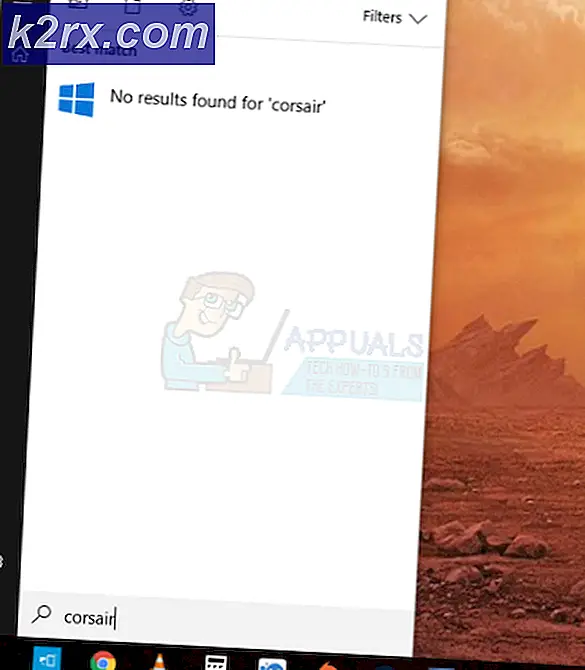Fix: Garry's Mod Crashing
Garrys mod kraschar kan relateras till många olika orsaker. Du kan till exempel försöka köra spelet med en version av DirectX som inte är kompatibel med din installation. Konstigt nog kan du trycka på Shift-tangenten under spelet för att öppna inställningarna för Sticky Keys som kan krascha spelet. Andra orsaker till ständiga kraschar kan skylla på spelfiler som kan brytas, saknas eller nås utan administratörsbehörighet.
Vad orsakar Garrys mod att krascha?
Vi har skapat en lista med alla möjliga orsaker för dig att kolla in. Detta skulle göra det lättare för dig att helt enkelt söka igenom möjliga orsaker och hitta de som kan gälla för ditt eget scenario!
1. Ändra DirectX-versionen
Många användare har rapporterat att spelet inte kan köras helt enkelt för att fel version av DirectX används för att köra spelet. Det finns inte ett visst sätt att berätta vilken DirectX-version som fungerar för alla, så vi rekommenderar definitivt att du testar ett par olika versioner och ser vilken som fungerar för dig!
- Se till att du avsluta Garrys mod Öppna därefter Ånga genom att dubbelklicka på dess genväg på Skrivbord. Om det inte finns någon sådan genväg klickar du på Start-menyknappen och skriv “Ånga" inuti. Klicka på det första resultatet som kommer att visas.
- När Steam-klienten har öppnats, se till att du navigerar till Bibliotek högst upp i fönstret, högerklicka på Garrys mod från listan över installerade spel och välj Egenskaper från snabbmenyn.
- Stanna kvar i Allmän och klicka på Ställ in startalternativ. Skriv några av kommandona nedan för att tvinga en specifik version av DirectX-körning. Håll dig till den som löser det kraschande problemet:
dxlevel 80 dxlevel 81 dxlevel 90 dxlevel 95 dxlevel 98
- Om du har flera startalternativ konfigurerade måste du separera dem med ett mellanslag. Klicka på OK-knappen för att tillämpa ändringarna och kontrollera om Garrys mod fortfarande kraschar.
2. Verifiera integriteten hos spelfiler
Verifiera integriteten hos spelfiler är ett alternativ tillgängligt för varje spel du har installerat via Steam. Detta gör att du kan skanna spelets installationsmapp för saknade eller korrupta filer. Verktyget ersätter dem och det används ofta för att lösa problem med spelkrascher. Kolla in stegen nedan för att testa den här metoden.
- Se till att du avslutar Garrys mod helt. Öppna därefter Ånga genom att dubbelklicka på genvägen på skrivbordet. Om det inte finns någon sådan genväg klickar du på Start-menyknappen och skriv "Steam" inuti. Klicka på det första resultatet som kommer att visas.
- När Steam-klienten har öppnats, se till att du navigerar till Bibliotek högst upp i fönstret, högerklicka på Garrys mod från listan över installerade spel och välj Egenskaper från snabbmenyn.
- Navigera till Lokala filer och klicka på Verifiera integriteten hos spelfiler Vänta tills processen är klar med skanningen och eventuellt nedladdning av saknade filer.
- Kontrollera om Garrys mod fortfarande kraschar!
3. Stäng av Sticky Keys
Tanken med klibbiga tangenter är att du istället för att hålla en tangent bara trycker på den och den "förblir intryckt" tills du trycker på en annan tangent. Den skapades för att hjälpa personer med funktionshinder men de flesta användare behöver inte det och de kan stängas av. I spelet trycker du ofta på Skift-tangenten. Genom att trycka på Shift-tangenten fem gånger i rad öppnas rutan och ber dig aktivera det här alternativet. Detta kraschar ofta spelet och du bör definitivt överväga att inaktivera Sticky-tangenter!
- Använd Windows Key + I tangentkombination för att öppna Windows 10-inställningar. Du kan också klicka på Start meny -knappen följt med kugghjulsikon längst ned till vänster.
- Leta reda på Enkel åtkomst avsnittet i Inställningar och vänsterklicka för att öppna det. Bläddra ner till vänster på navigationsmenyn tills du når Samspel avsnittet och klicka på Tangentbord.
- Under Använd Sticky Keys avmarkera rutan bredvid Låt genvägsknappen starta Sticky Keys alternativ och avsluta Inställningar.
- Öppna Garrys mod och kolla om det fortfarande kraschar ständigt!
4. Ändra dina ljudinställningar
Många användare har rekommenderat att ändra ljudinställningar för att lösa konstant krasch. Ljudinställningar är en orsak som alltid har förbisetts lite när det gäller felsökning av spel och vi rekommenderar att du följer instruktionerna nedan för att lösa problemet!
- Högerklicka på volym ikonen i systemfältet (höger del av aktivitetsfältet längst ner på skärmen) och välj Ljud från snabbmenyn som kommer att visas.
- Alternativt kan du öppna Kontrollpanel genom att söka efter den i Start meny. Du kan också öppna Kör dialogrutan och skriv “kontrollera.exe" inuti. Klick OK för att öppna den.
- Ändra Visa av alternativ från den övre högra delen av Kontrollpanel fönster till Stor eller Små ikoner och klicka för att öppna Ljudsektion.
- Hur som helst, navigera till Uppspelning fliken inuti och vänsterklicka på Högtalare du använder för spelet. Klicka på Konfigurera knappen nedan.
- I Högtalarinställning fönster, under Ljudkanaler, se till att du väljer Stereo istället för Surround. Klicka på Nästa knappen och avsluta konfigureringen av dina högtalare som du vill. Klick Avsluta i det sista fönstret för att tillämpa ändringarna och kontrollera om Garrys mod fortsätter att krascha!
5. Inaktivera Steam Cloud för spelet
Steam Cloud är ett fantastiskt alternativ som kan användas för att säkerhetskopiera några av dina viktigaste spelfiler. Den är tillgänglig för många spel, inklusive Garrys mod. Vissa spelare har dock märkt att den här funktionen orsakar att spelet kraschar ganska ofta och att inaktiveringen lyckas lösa problemet. Kolla in den här metoden nedan för att prova det!
- Öppna din Ånga genom att dubbelklicka på dess skrivbordet eller genom att söka efter den i Start meny. Du måste se till att det Garrys mod är stängd under detta.
- Navigera till Bibliotek fliken högst upp i fönstret och se till att du hittar Garrys mod i listan över spel du har installerat. Högerklicka på posten och välj Egenskaper från snabbmenyn.
- Navigera till Uppdateringar fliken i Egenskaper fönstret och kontrollera Steam Cloud längst ner i fönstret. Avmarkera rutan bredvid Aktivera Steam Cloud-synkronisering för Garrys mod.
- Klicka på OK för att tillämpa ändringarna och öppna spelet igen för att se om det fortfarande fortsätter att krascha på din dator!
6. Installera om spelet
Att installera om spelet är ofta det sista som någon vill göra när man felsöker ett kraschande problem. Faktum är dock att detta kan hjälpa dig att lösa problemet enkelt. Dessutom är spelklientstorleken inte så stor och du kan installera om den tillräckligt snabbt. Det enda problemet är att du måste installera alla mods igen! Kolla in stegen nedan för att installera om spelet.
- Om du använder Windows 10 använder du Windows-tangent + I-tangentkombination för att öppna inställningar. Du kan också klicka på kugghjulsikonen när du har öppnat Start meny.
- Väl inne, klicka för att öppna Appar avsnitt för att komma åt listan över alla installerade program. Lokalisera Garrys mod vänsterklicka på posten i listan och välj Avinstallera alternativ som kommer att visas.
- Alternativt kan du helt enkelt öppna din Ånga klient från skrivbordet eller genom att söka efter det i Start-menyn. Navigera till Bibliotek högerklicka på Garrys mod och välj Avinstallera från snabbmenyn. Alternativet kan också kallas Ta bort lokalt innehåll.
- Hur som helst, medan du fortfarande är på fliken Bibliotek, högerklickar du på Garrys Mod-post i listan (den ska vara nedtonad nu) och välj Installera spelet alternativ från snabbmenyn. Vänta tills installationen är klar och kontrollera om det kraschande problemet kvarstår!
7. Testa Beta-versionen
I många fall lyckas beta-klienter i spelet ordna olika problem som har fastnat i spelet under lång tid. Dessa beta-klienter släpps ofta till allmänheten snabbt nog men genom att registrera sig för beta-deltagande kan du installera beta-klienten omedelbart och försöka lösa det kraschande problemet. Följ stegen vi har förberett nedan för att installera betaversionen av Garrys modklient!
- Öppna din Ånga genom att dubbelklicka på skrivbordsikonen eller genom att söka efter den i Start-menyn. Du måste se till att Garrys mod är stängd under detta.
- Navigera till Bibliotek fliken högst upp i fönstret och se till att du hittar Garrys mod i listan över spel du har installerat. Högerklicka på posten och välj Egenskaper från snabbmenyn.
- Navigera till Beta fliken i fönstret Egenskaper och kontrollera tillgängliga beta-klienter under Välj den beta du vill välja. Det bästa alternativet skulle vara Testar 64-bitars builds
- Vänta på att Steam-klienten laddar ner sina filer och kör spelet efteråt. Kontrollera om Garrys mod fortsätter att krascha efter att ha gjort dessa ändringar!
8. Kör spelet med administratörsbehörigheter
Steam-spel kräver vanligtvis inte administratörsbehörighet för att kunna köras ordentligt, men många spelare har rapporterat att det lyckas lösa kraschproblemen genom att göra det med spelets viktigaste körbara. Det är möjligt att vissa spelfiler finns i mappar som inte kan nås med normala behörigheter och du måste höja spelet. Följ stegen som vi har förberett nedan för att prova detta!
- Se till att du avslutar Garrys mod helt. Öppna därefter Ånga genom att dubbelklicka på genvägen på skrivbordet. Om det inte finns någon sådan genväg klickar du på Start-menyknappen och skriv "Steam" inuti. Klicka på det första resultatet som kommer att visas.
- När Steam-klienten har öppnats, se till att du navigerar till Bibliotek högst upp i fönstret, högerklicka på Garrys mod från listan över installerade spel och välj Egenskaper från snabbmenyn.
- Navigera till Lokala filer och klicka på Bläddra i lokala filer Detta bör öppna mappen där spelet är installerat. Alternativt kan du manuellt navigera till den mappen om du vet var den är. Som standard är Steam-spel installerade i C >> Programfiler (x86) >> Steam >> steamapps >> vanligt.
- Väl inne i installationsmappen öppnar du soptunna mapp inuti, hitta hl.exe högerklicka på posten och välj Egenskaper från snabbmenyn som kommer att visas. Dehl.exefilen kan också finnas tillgänglig i Garrys mod-mapp.
- Navigera till fönstret Egenskaper Kompatibilitet fliken och kontrollera inställningar Markera en kryssruta bredvid Kör det här programmet som administratör alternativ längst ner i fönstret.
- Klicka på OK för att tillämpa de ändringar du har gjort och öppna spelet igen för att se om det fortfarande kraschar hela tiden!
9. Inaktivera Discord Overlay
Oavsett hur Discord-överlägg kan vara en användbar funktion, det är också en källa till många olika spelrelaterade problem och att inaktivera det medan du spelar Garry's Mod är en bra sak att göra om du ständigt kraschar när du spelar spelet tillsammans med Discord. Många användare har bekräftat att helt enkelt att inaktivera Discord Overlay lyckades bli av med konstant krasch!
- Öppna din Disharmoni genom att dubbelklicka på dess genväg från Skrivbord eller genom att söka efter den i Start meny genom att klicka på Start-menyknappen (eller Windows-tangenten) och skriva "Discord". Öppna Discord genom att klicka på det första resultatet som kommer att visas.
- När Discord-startskärmen öppnas, navigerar du till den nedre vänstra delen av fönstret och letar efter kugghjulsikon bredvid ditt användarnamn. Du borde se Användarinställningar text när du håller muspekaren över den.
- Navigera till Täcka över under fliken App inställningar avsnittet i användarinställningarna och ställ skjutreglaget till vänster bredvid Aktivera överlägg i spelet Tillämpa ändringarna du har gjort och kontrollera om Garrys mod fortsätter att krascha ständigt!
10. Sök efter korrupta tillägg
I många fall är det möjligt att du helt enkelt har installerat ett skadat tillägg för Garrys mod och det har brutit hela spelinstallationen. Du kan lösa detta problem genom att bli av med alla tillägg för att se om spelet fortfarande kraschar. Om så inte är fallet har du orsaken till ditt problem. Det enda som återstår att göra är att göra det möjligt för dem en efter en att se vilken som är skyldig!
- Följ steg 1-3 från Lösning 8 för att öppna din Garrys mod-installationsmapp. När du är inne öppnar du den mapp som heter garrysmod och leta efter tillägg mapp.
- Högerklicka på tillägg mappen och välj Döp om från snabbmenyn. Ändra mappens namn till något annat och kör spelet för att se om kraschen kvarstår. Om det inte gör det måste du ta bort tillägg som du anser vara mest misstänkta. Det kan ta ett tag men det kommer definitivt att lösa ditt problem!